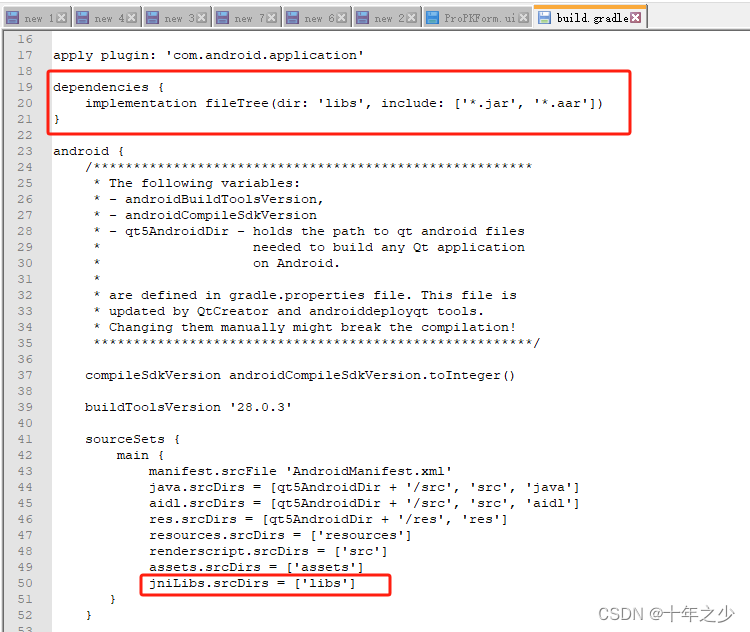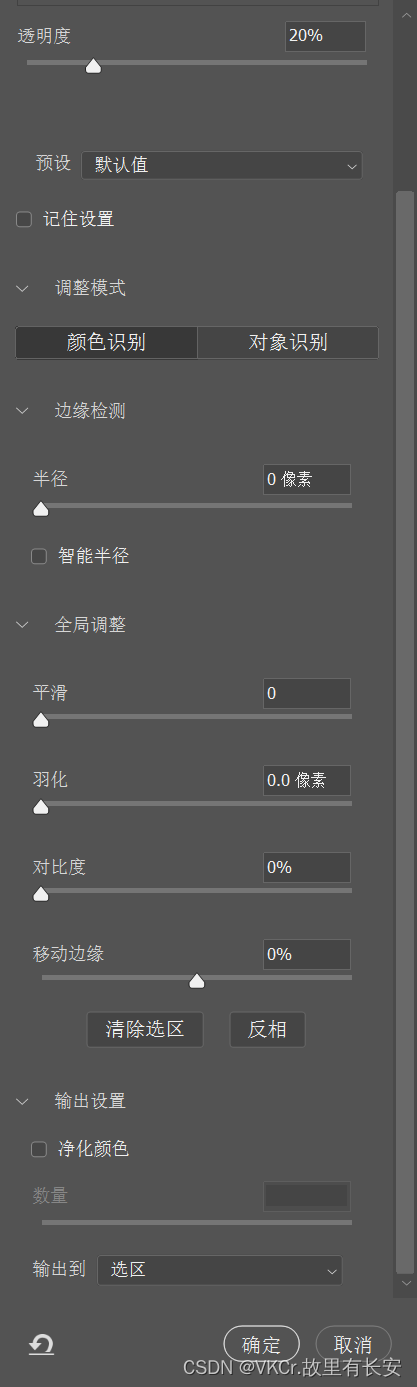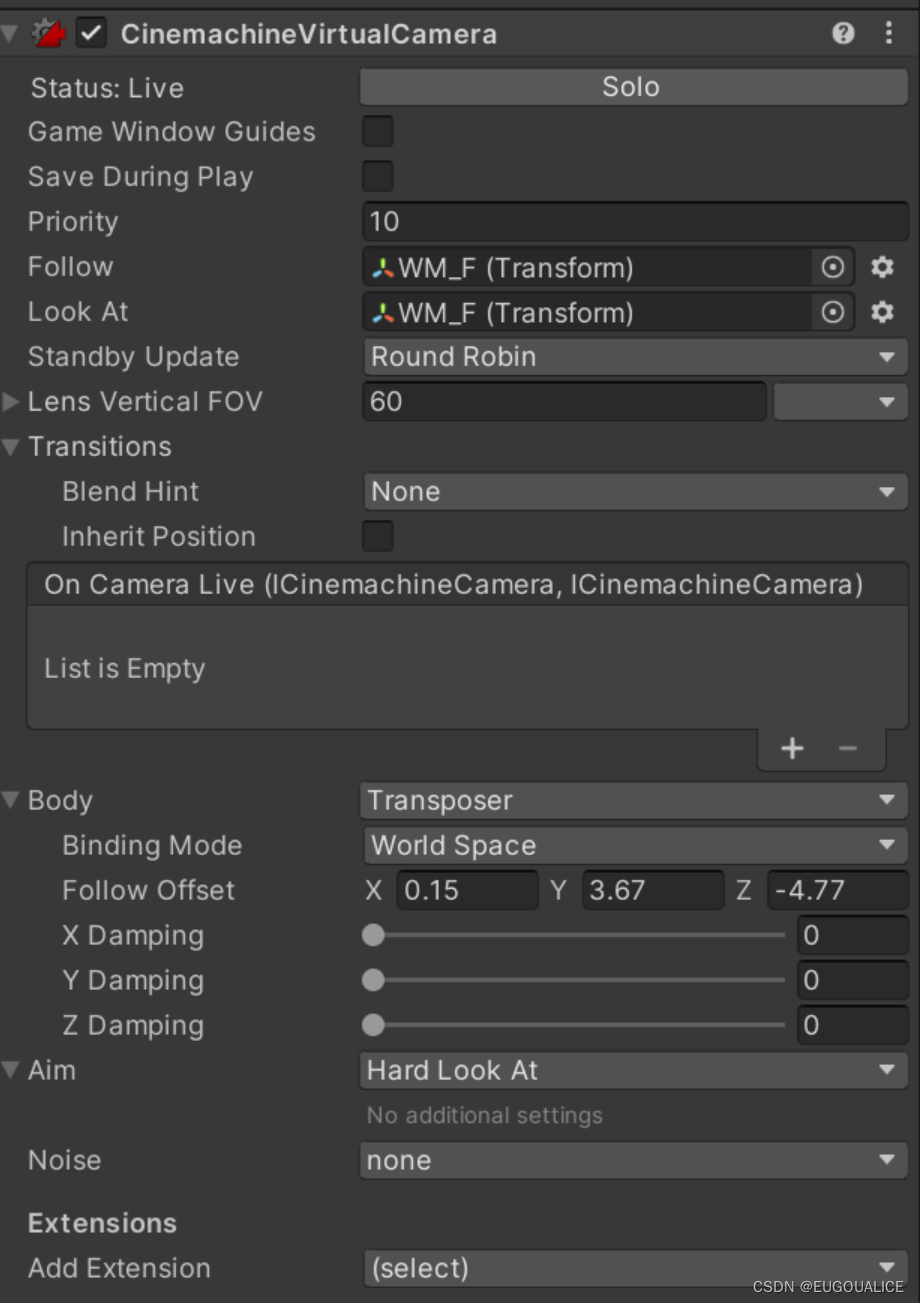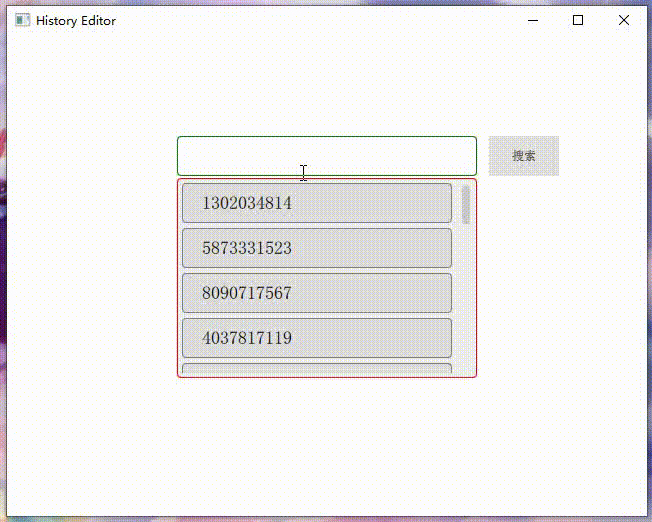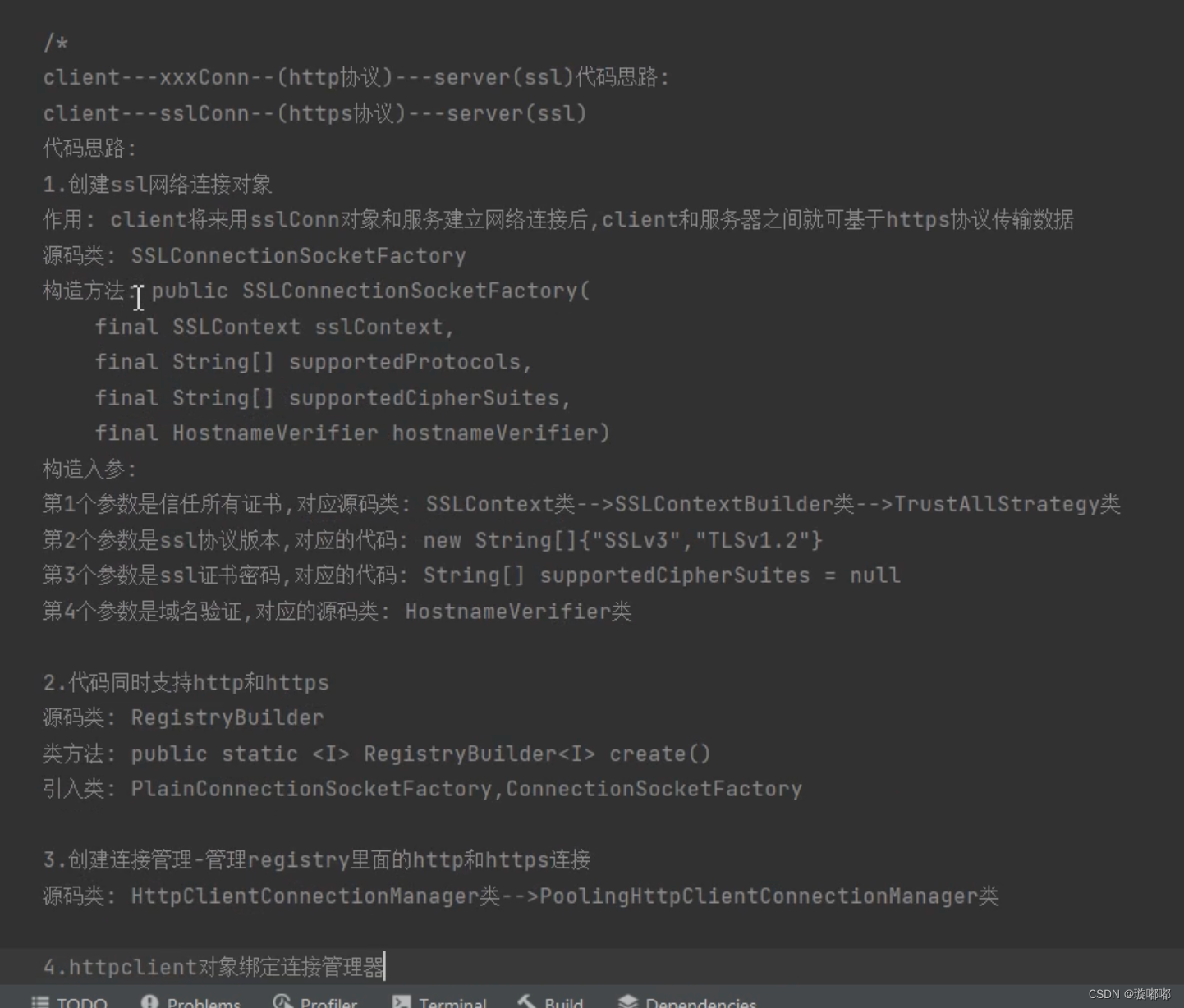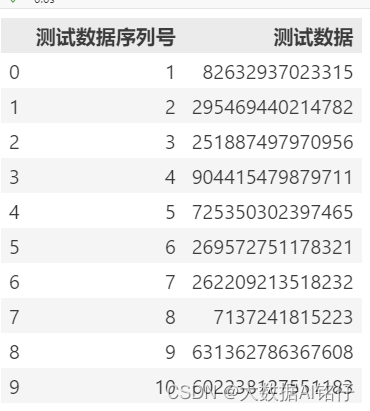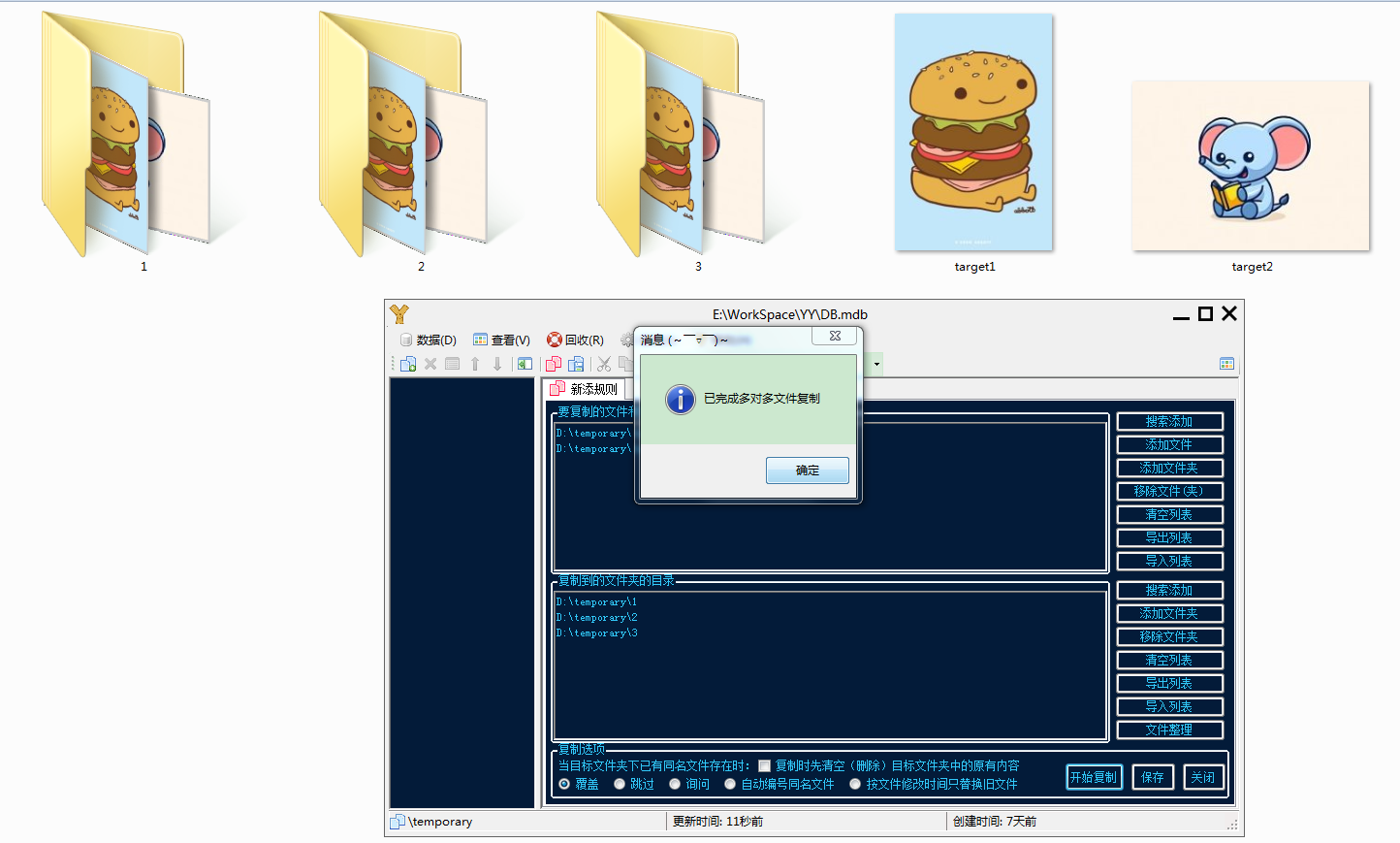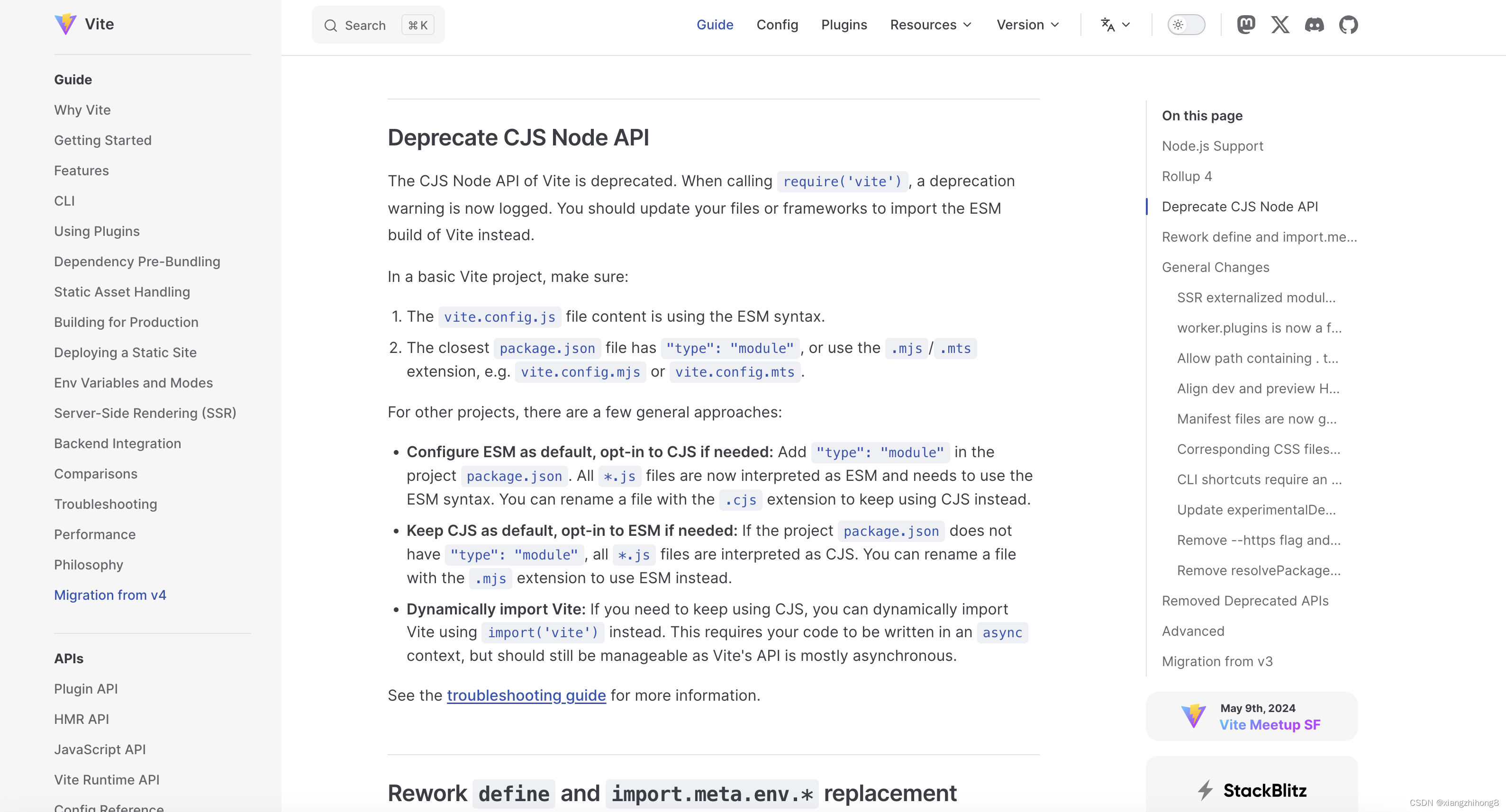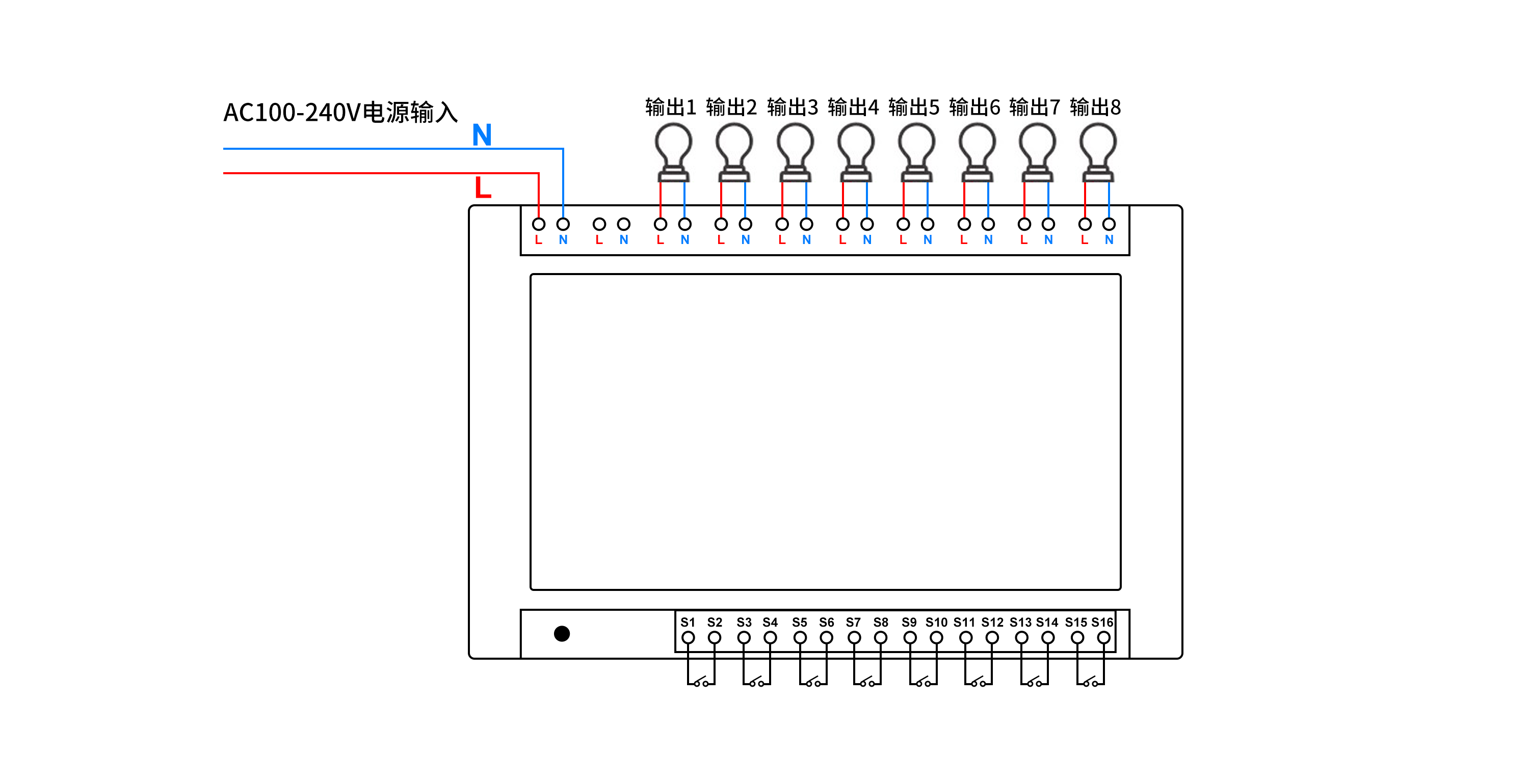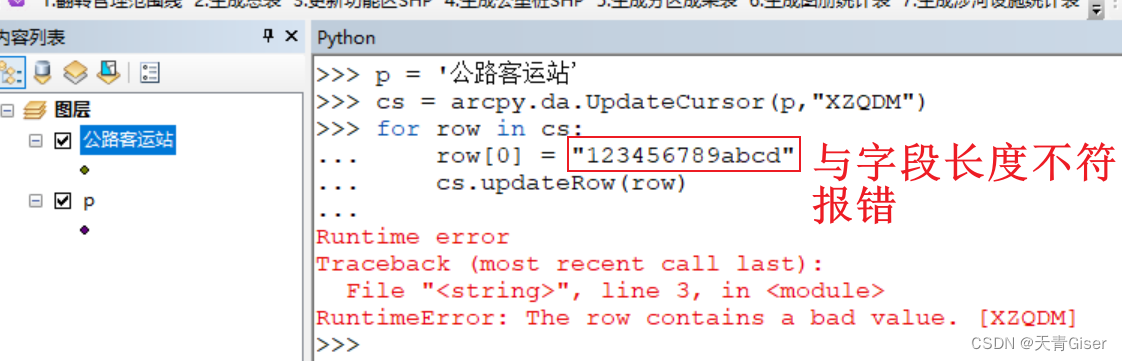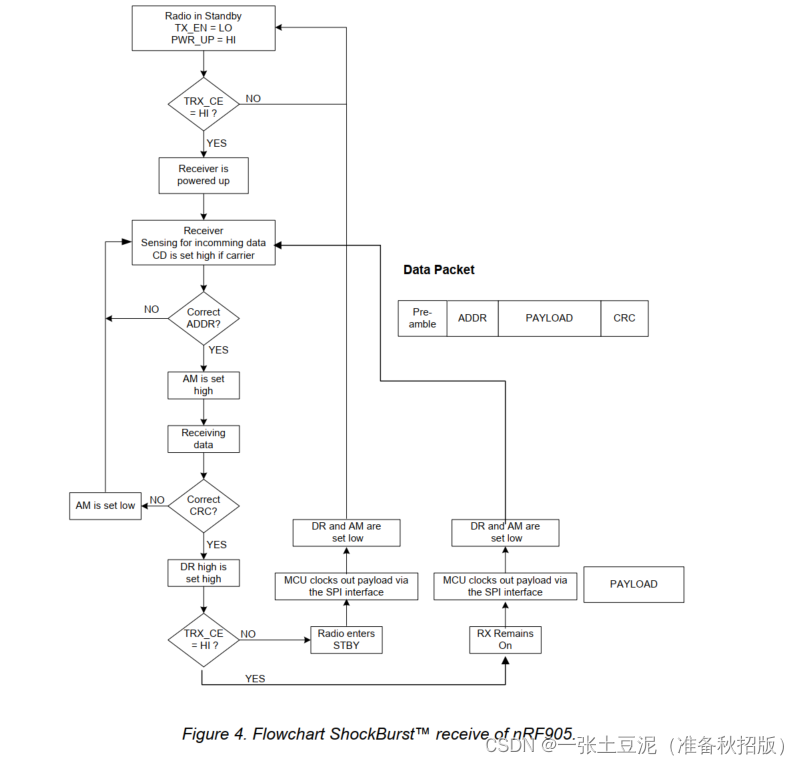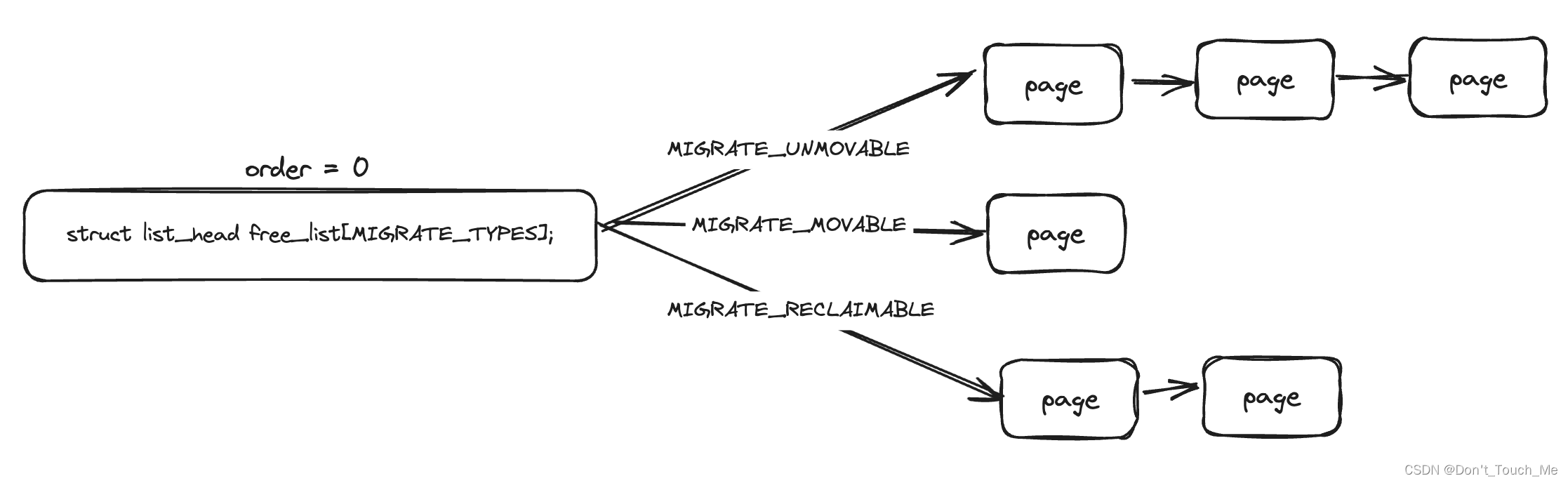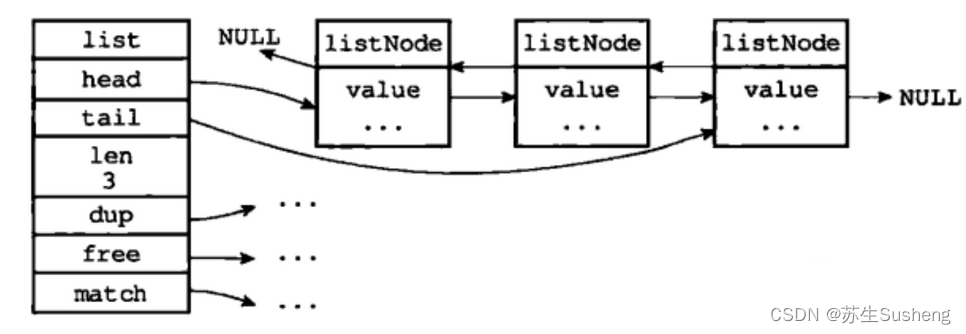文章目录
- 【问题】
- 【解决】
- step1 右键点击wifi--【网络和Internet设置】
- step2 点击打开后,打开【高级网络设置】后边的箭头
- step3 进入下一级以后,点击【WLAN】右侧的箭头
- step4 【更多适配选项】--【编辑】
- step5 取消Internet协议版本6(TCP/IPv6)勾选,并勾选Internet协议版本4(TCP/IPv4)
- step6 双击Internet协议版本4(TCP/IPv4),进入属性设置
- step7 层层确定后退出,就能上网了,也不会再断网了。
- 【尾巴】
【系统】win11
【问题】
win11自带的Edge浏览器经常掉线,大概用上三四分钟就掉线了,大概显示是这样(因为我的问题已经修复了,没法截图,所以找来了网上别人的图片)。但其实网络是没有问题的,除了Edge,其他的所有浏览器、聊天工具什么的都能上网。
让联想售后的工程师解决的时候,让我安装了个什么插件,依然没有搞定。
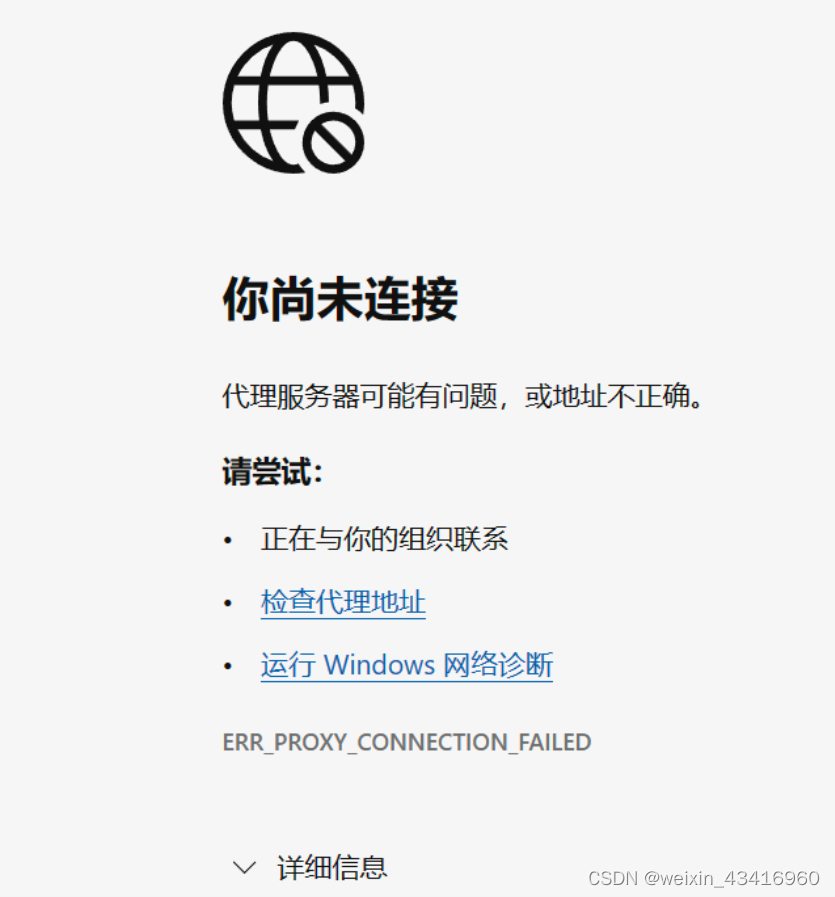
【解决】
用了网上很多办法,每次都能上网半分钟多点就断掉了。后来在Bzhan看到一个视频,视频没解决掉,下面有一条评论倒是给我解决了。
step1 右键点击wifi–【网络和Internet设置】
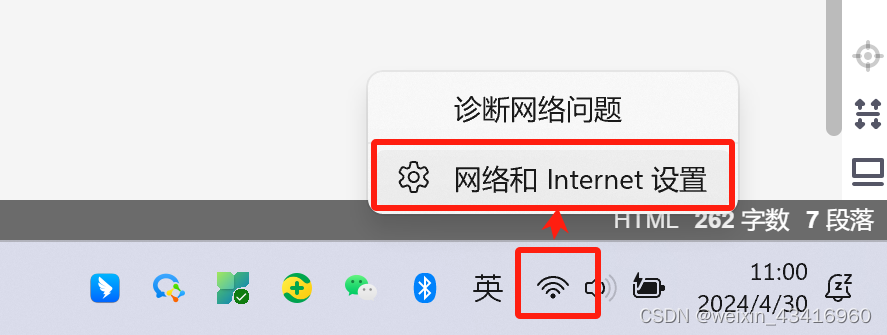
step2 点击打开后,打开【高级网络设置】后边的箭头
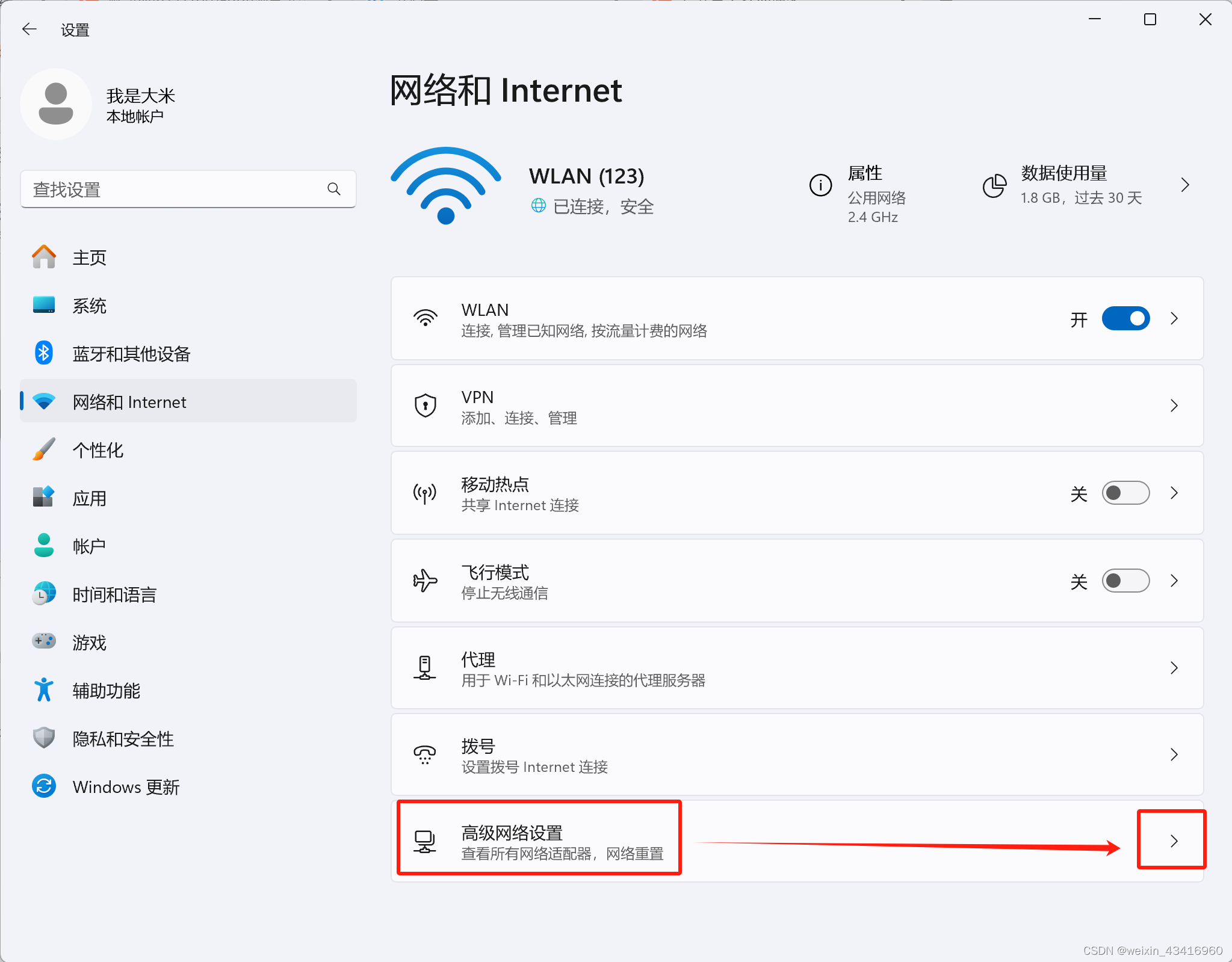
step3 进入下一级以后,点击【WLAN】右侧的箭头
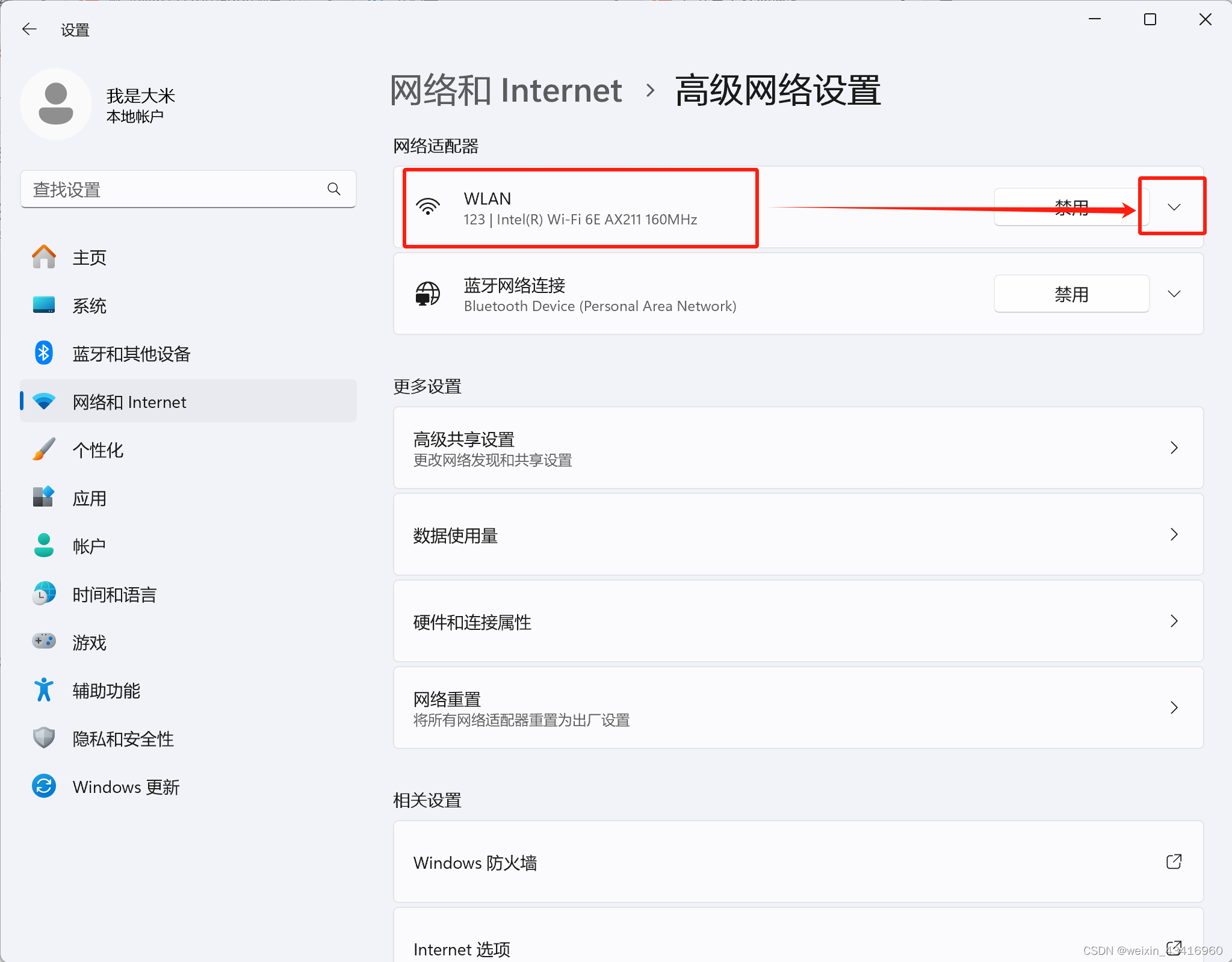
step4 【更多适配选项】–【编辑】
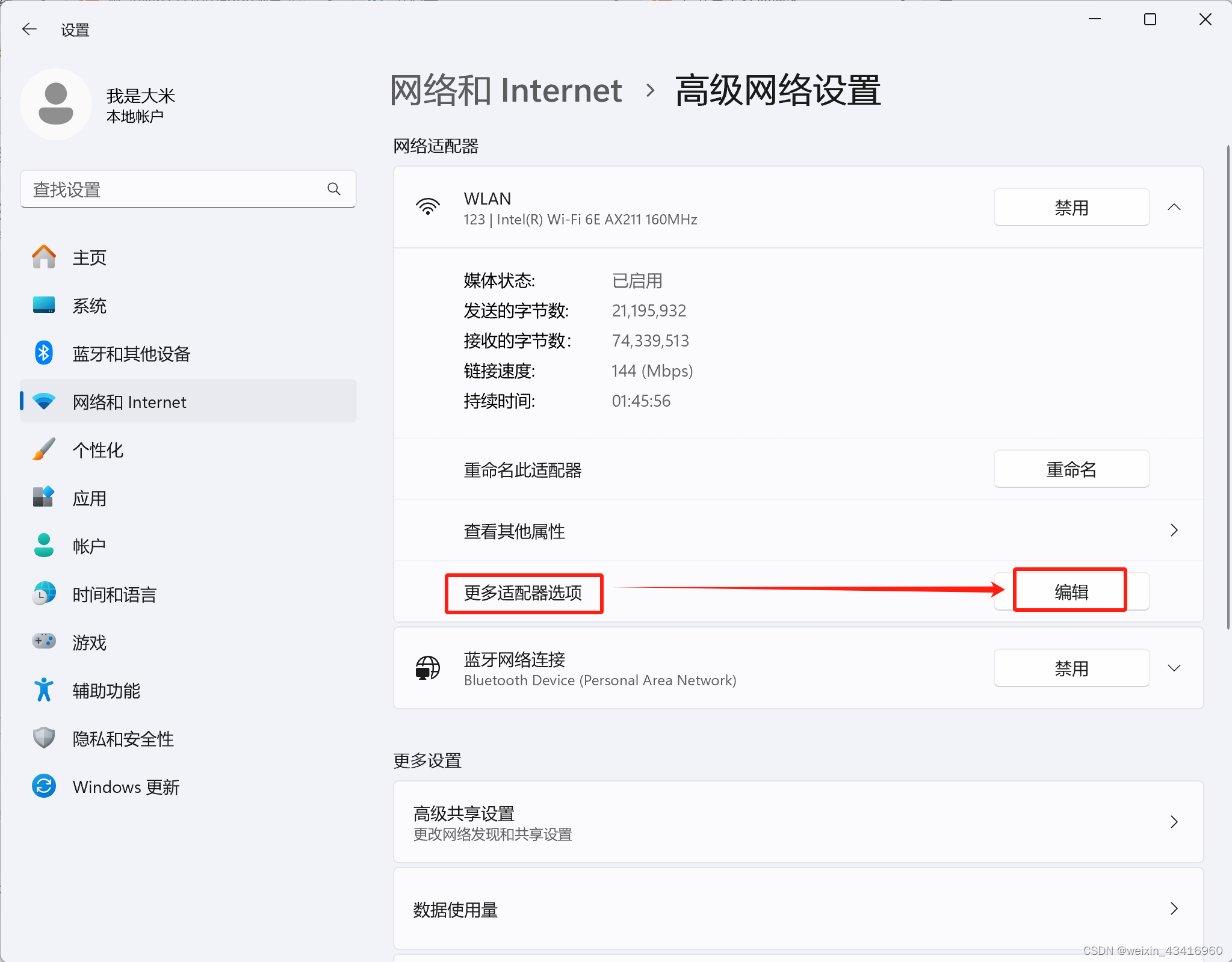
step5 取消Internet协议版本6(TCP/IPv6)勾选,并勾选Internet协议版本4(TCP/IPv4)
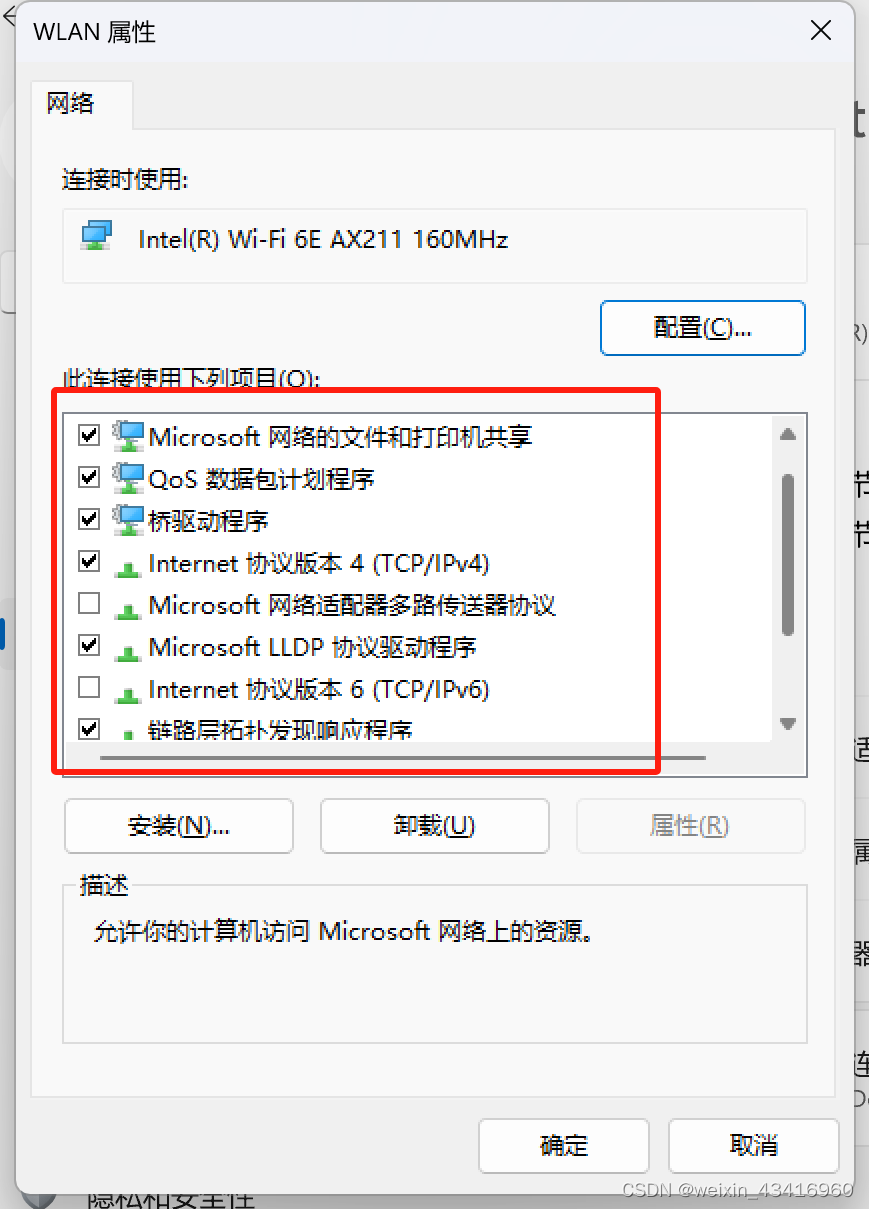
step6 双击Internet协议版本4(TCP/IPv4),进入属性设置
(1)取消勾选【自动获得DNS服务器地址】
(2)勾选【使用下面的DNS服务器地址】,并将首选DNS服务器设置为114.114.114.114,将备用DNS服务器设置为8.8.8.8
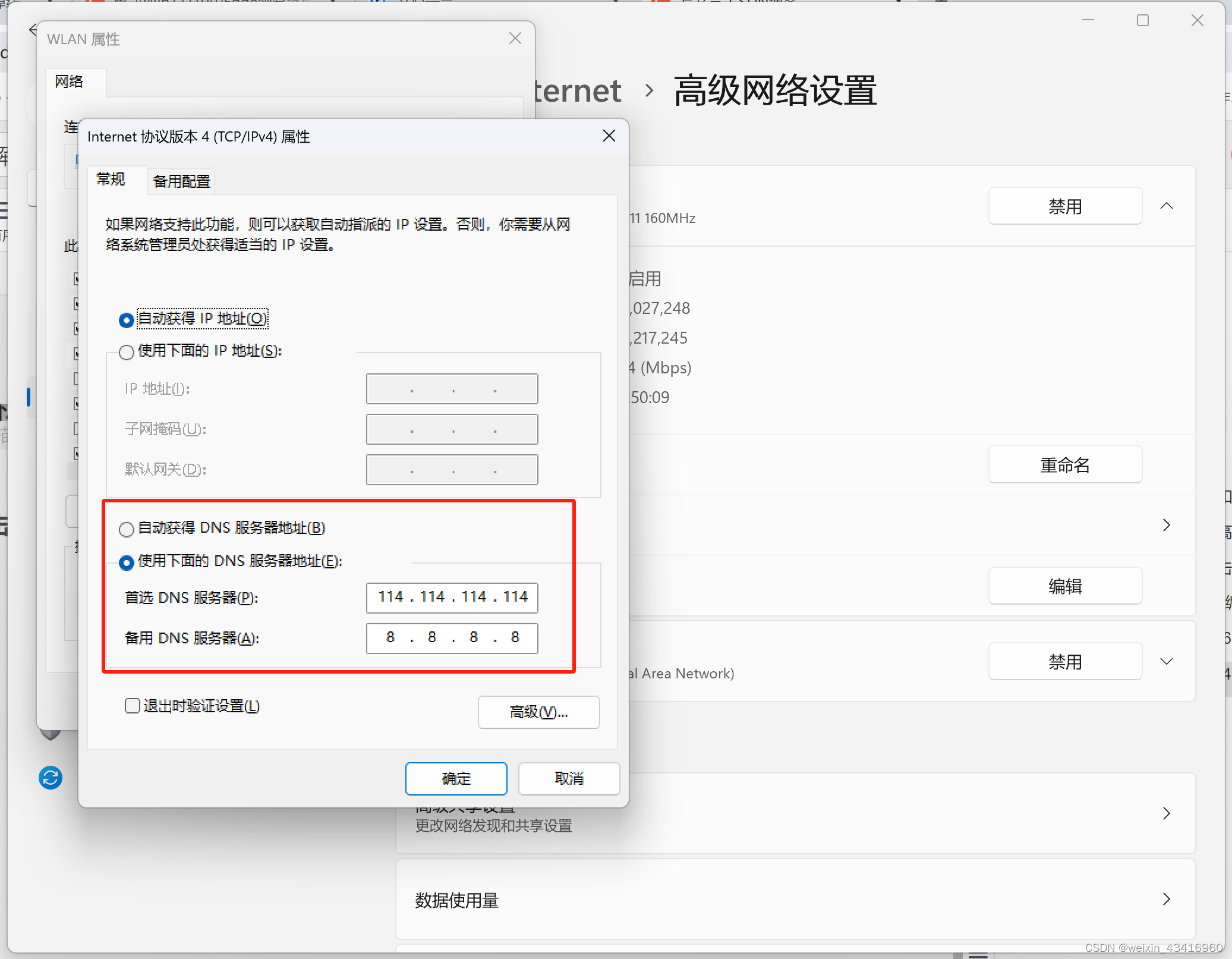
step7 层层确定后退出,就能上网了,也不会再断网了。
【尾巴】
但是如果办公的话,有些公司的内网可能会打不开。
这时候就把step6中的【使用下面的DNS服务器地址】临时换回【自动获得DNS服务器地址】应该就可以了。等用完了内网、Edge又开始断线的时候再改回来。反正鱼与熊掌不可兼得,目前就这么凑合吧。
不上特殊网站自己使用的话还是OK的,我是没有再断过网了。